Како поставити Цанон штампач
Неискусни корисник рачунара често се суочава са проблемом који његов штампач неправилно штампа или одбија. Сваки од ових случајева мора се разматрати одвојено, пошто је подешавање уређаја једно, али поправљање је друго. Стога прво покушајте да конфигуришете штампач.
Садржај
Постављање Цанон штампача
У чланку ће се разговарати о популарним штампачима бренда Цанон. Широка расподела овог модела довела је до чињенице да су упитници за претраживање једноставно преплављени питањима како да поставите технику како би она радила савршено. Због тога постоји велики број комуналних услуга, међу којима су и званични. Реч је о њима и вреди причати.
Фаза 1: Инсталирање штампача
Немогуће је поменути такав важан тренутак када инсталирате штампач, јер је за многе људе "тунинг" тачно прво лансирање, повезивање потребних каблова и инсталирање возача. Све ово треба детаљније рећи.
- За почетак, штампач је инсталиран на месту где је корисник најпогоднији за интеракцију с њим. Таква платформа треба да се налази близу рачунара, пошто се веза најчешће врши преко УСБ кабла.
- Након тога, УСБ кабл повезује квадратни конектор са штампачем, а обично - на рачунар. Остаје само да прикључите уређај на утичницу. Нема каблова, жица неће бити више.
![Цанон УСБ кабл за штампаче]()
- Затим морате инсталирати драјвер. Најчешће се дистрибуира на ЦД-у или на званичној веб локацији програмера. Ако је доступна прва опција, једноставно инсталирајте неопходни софтвер са физичког медија. У супротном, идите до ресурса произвођача и пронађите софтвер на њему.
![Подршка за Цанон штампаче]()
- Једина ствар на коју треба да обратите пажњу када инсталирате софтвер који није модел штампача је дубина и верзија оперативног система.
- Остаје само да уђете у "Уређаји и штампачи" кроз "Старт" , пронађите штампач у питању и изаберите га као "Уобичајени уређај" . Да бисте то урадили, кликните десним тастером миша на икону са жељеним именом и изаберите одговарајућу ставку. Након тога, сви документи послати у штампу ће бити послати на ову машину.

Опис иницијалног подешавања штампача може се завршити.
Фаза 2: Подешавања штампача
Да бисте добили документе који ће задовољити ваше захтеве квалитета, није довољно купити скупи штампач. Такође морате конфигурирати његова подешавања. Овде морате да обратите пажњу на ставке као што су "осветљеност" , "засићеност" , "контраст" и тако даље.
Слична подешавања се врше помоћу специјалног услужног програма који се дистрибуира на ЦД-у или веб локацији произвођача, слично возачима. Можете га наћи по моделу штампача. Најважније је да преузмете само званични софтвер, како не би штетили технику ометајући свој рад.

Међутим, минимално подешавање се може извршити непосредно пре штампања. Неки основни параметри се постављају и мењају скоро након сваког штампања. Нарочито ако то није кућни штампач, већ фото студио.
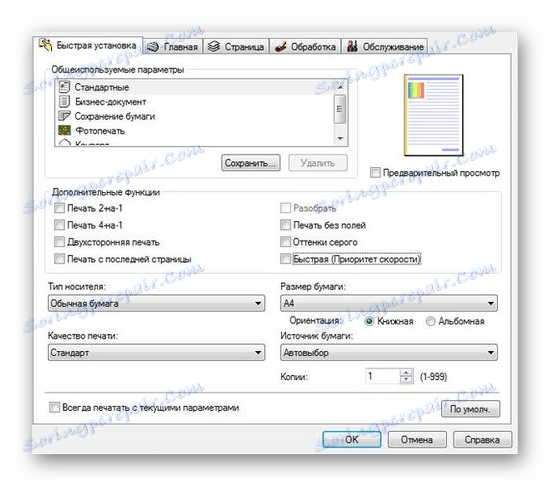
Као резултат тога, можемо рећи да је подешавање Цанон штампача прилично једноставно. Важно је само користити званични софтвер и знати гдје се налазе параметри које треба мењати.

